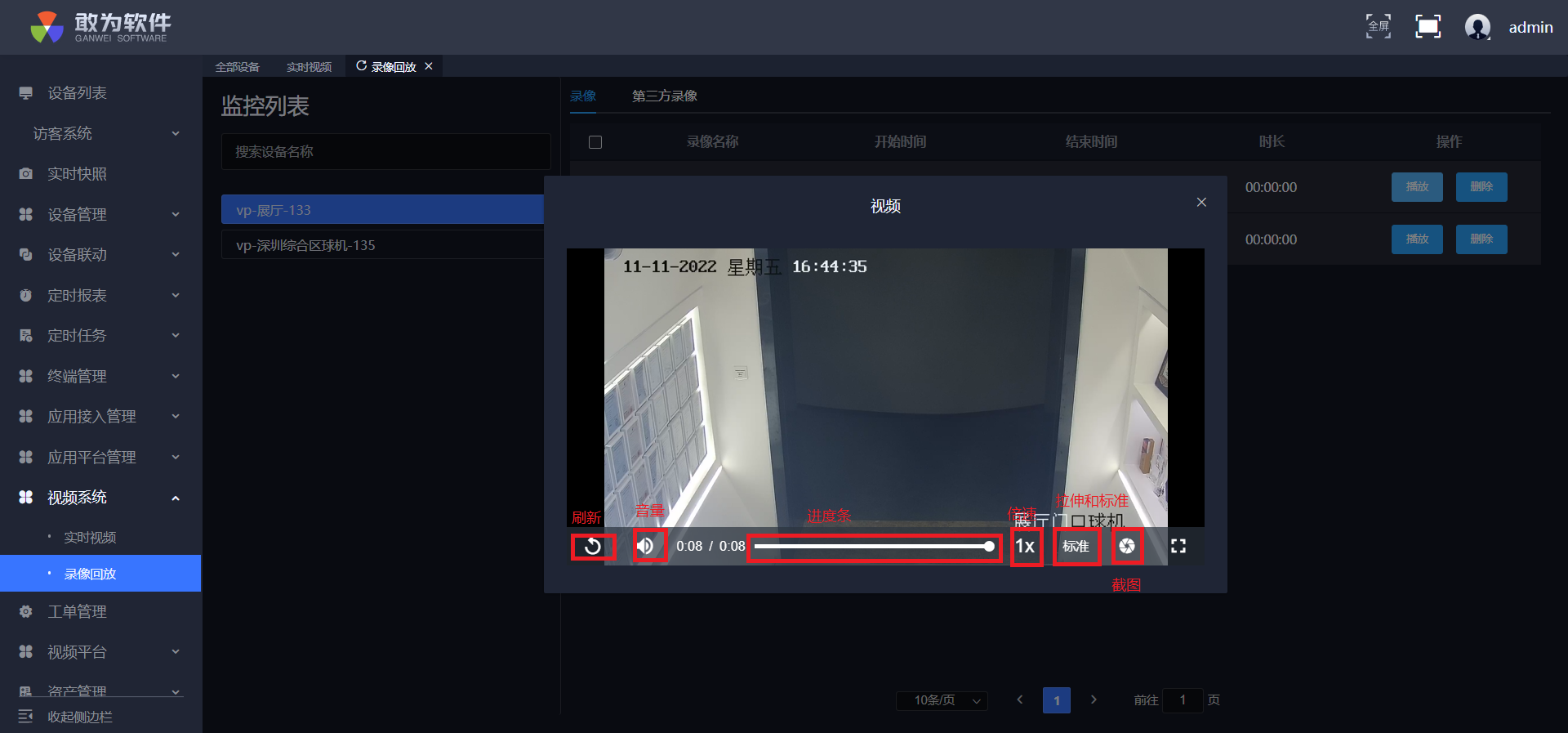视频系统
# 业务功能使用指南
可支持查看接入系统的摄像头的实时视频、云台控制,支持查看录像回放及快照。
# 视频教程
# 实时视频
通过设备进行云平台控制设备移动,可进行多个视图查看实时监控视频。
# 功能清单
| 序号 | 功能清单 | 功能描述 |
|---|---|---|
| 1 | 支持查询监控设备 | 支持通过搜索关键字查询设备。 |
| 2 | 支持查看实时视频 | 选择任一监控,能查看到当前监控的实时视频。 支持查看1/4/9/16/36多个视图查看视频。 支持视频及视图全屏显示。 支持关闭单个或所有视频。 |
| 3 | 支持实时视频云台控制 | 支持监控视频画面左右移动、上下移动以及放大缩小。 |
| 4 | 支持子码流与主码流切换 | 支持切换主码流和子码流查看视频。 |
| 5 | 支持实时视频拍摄快照和视频录像 | 支持实时视频录像。 支持实时视频拍摄快照。 |
# 初始配置
如果不配置将会导致无法录像并查看
查看配置路径
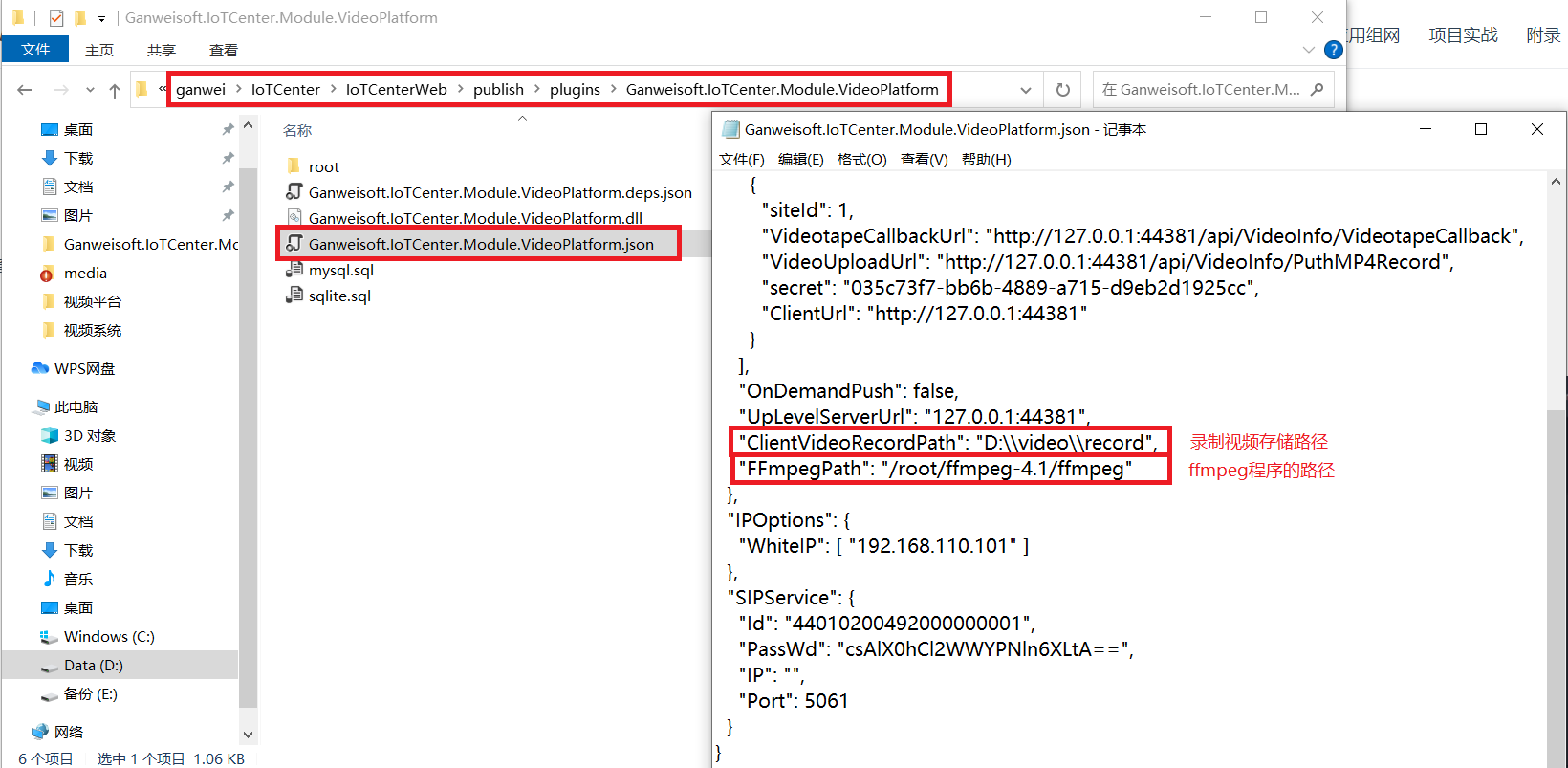
将流媒体包解压后的文件与程序
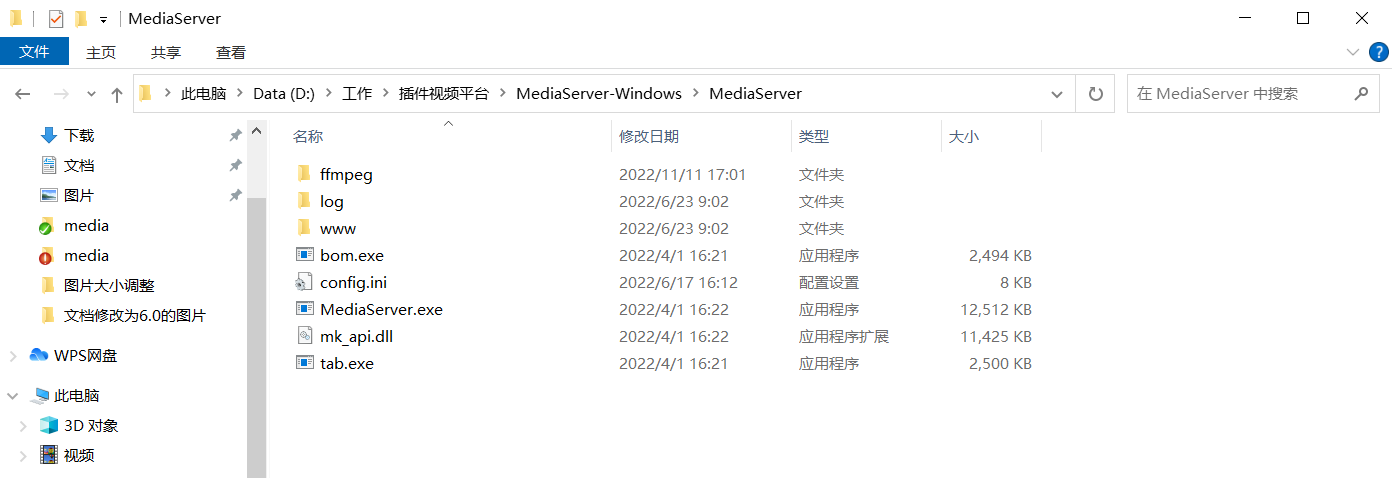
在D盘新建video文件夹,新建record文件夹,将流媒体除ffmpeg文件夹的所有内容复制过来
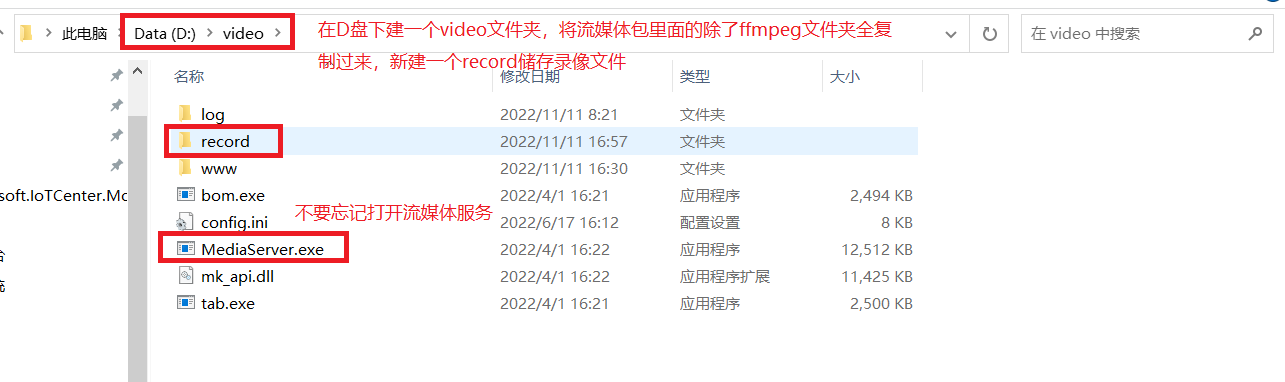
在图示目录下建立root文件夹
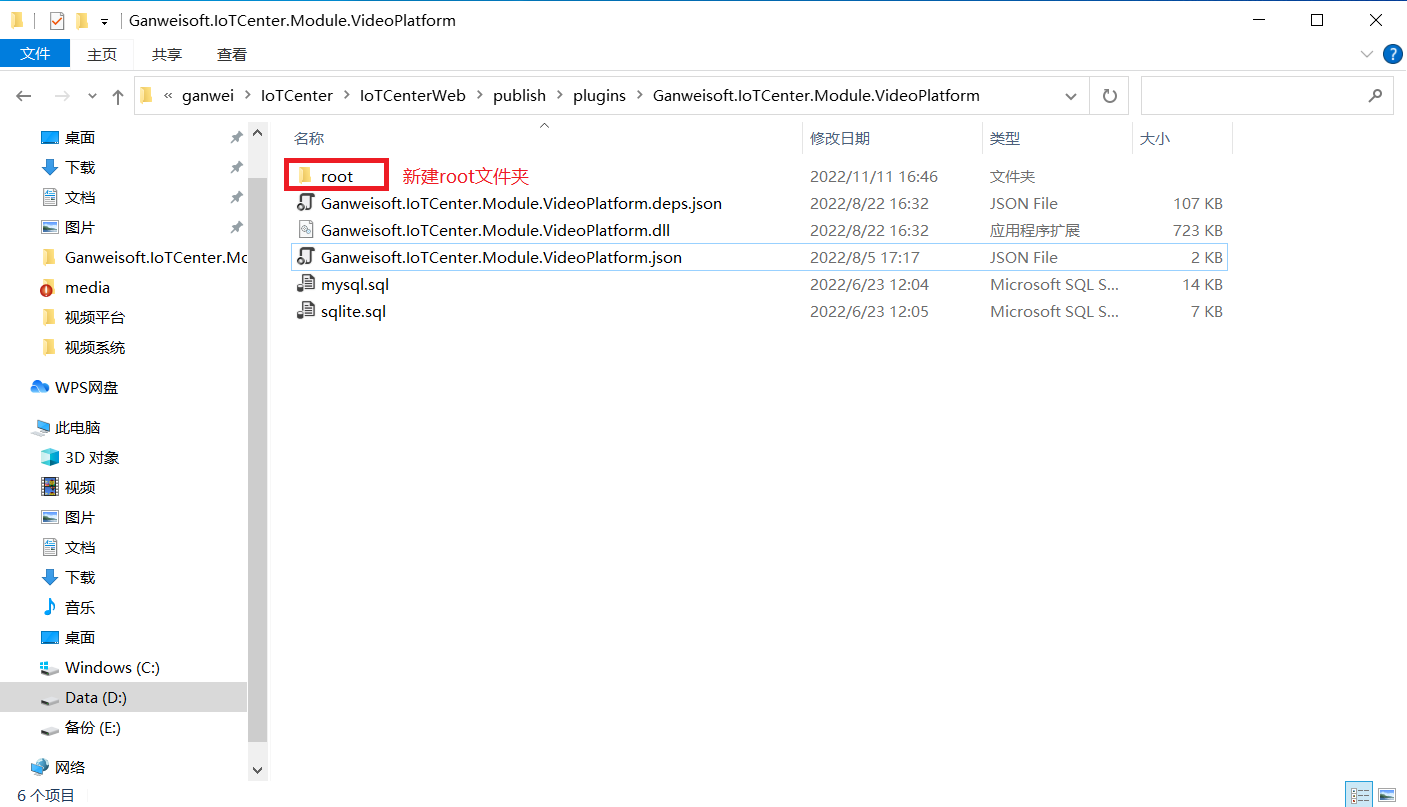
建立ffmpeg-4.1文件夹,将ffmpeg文件夹的程序复制过来


# 功能详解
# 查询监控列表设备
操作步骤
登录系统。
在左侧菜单栏选择实时视频或录像回放。
在监控列表搜索框输入关键字。
按回车进行查询,列表中显示包含关键字的设备名称。
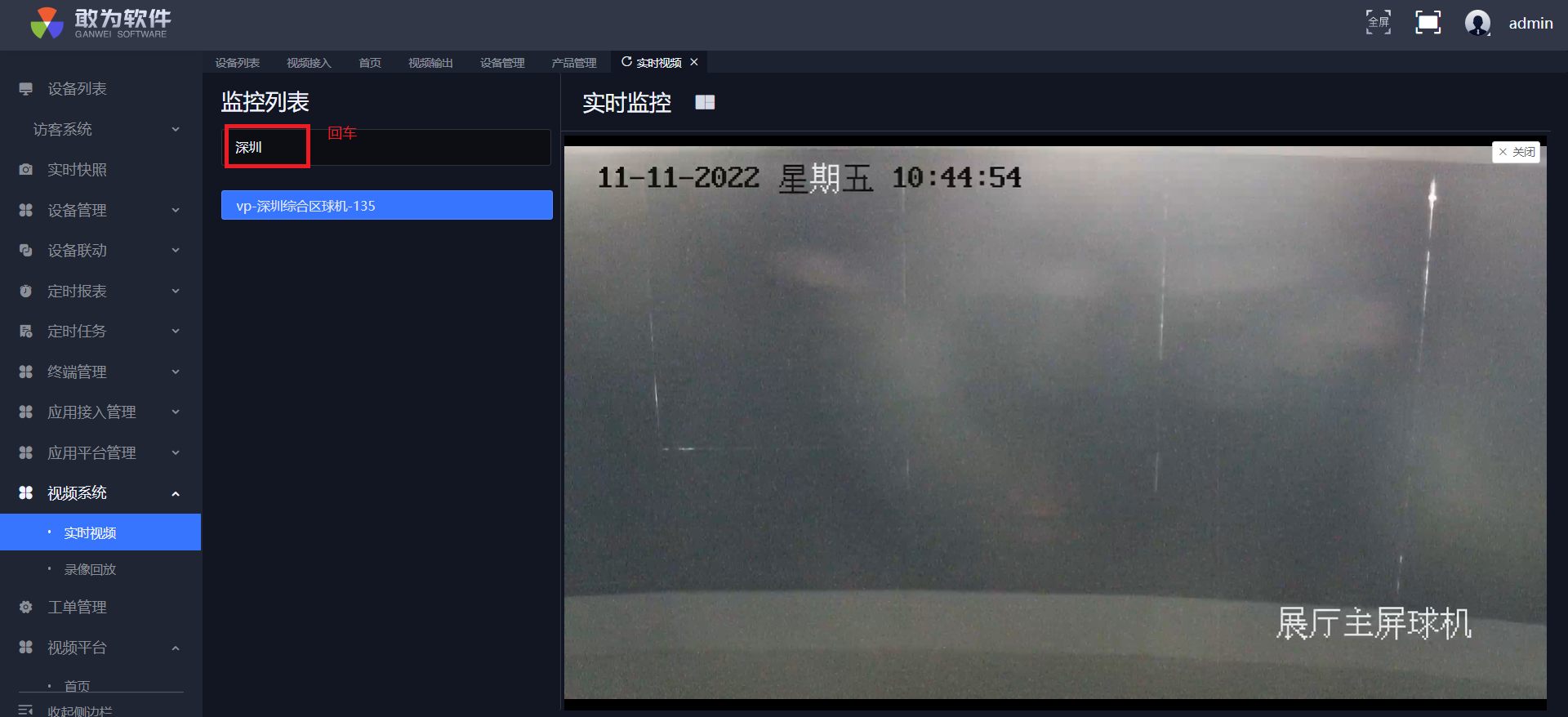
# 查看实时视频
操作步骤
登录系统。
在左侧菜单栏点击实时视频。
点击任一监控设备,页面显示该监控的实时画面。
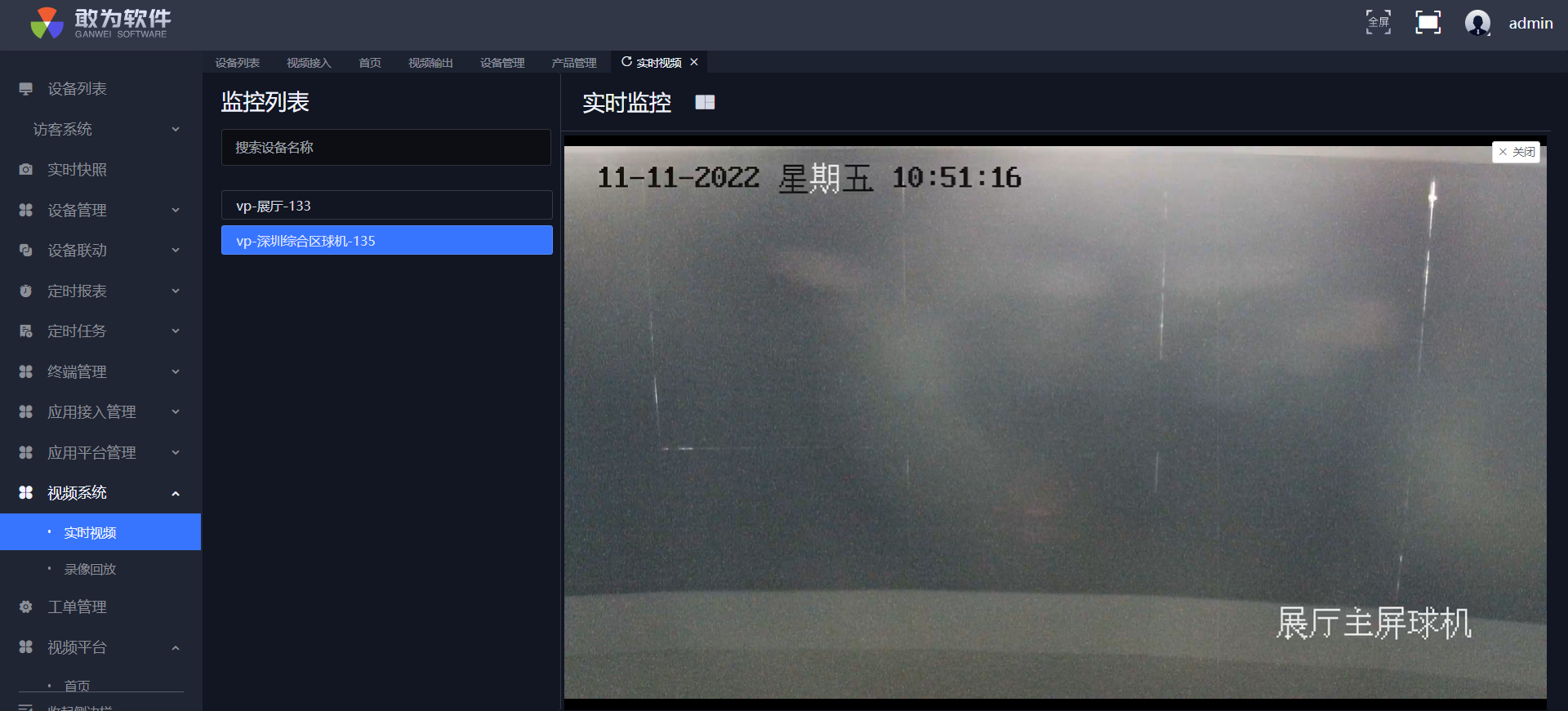
# 查看多视图实时视频
操作步骤
登录系统。
在左侧菜单栏选择实时视频。
选择任一监控设备。
点击实时监控右侧视图按钮。
选择视图1/4/9/16/36,即可通过多视图查看实时视频。
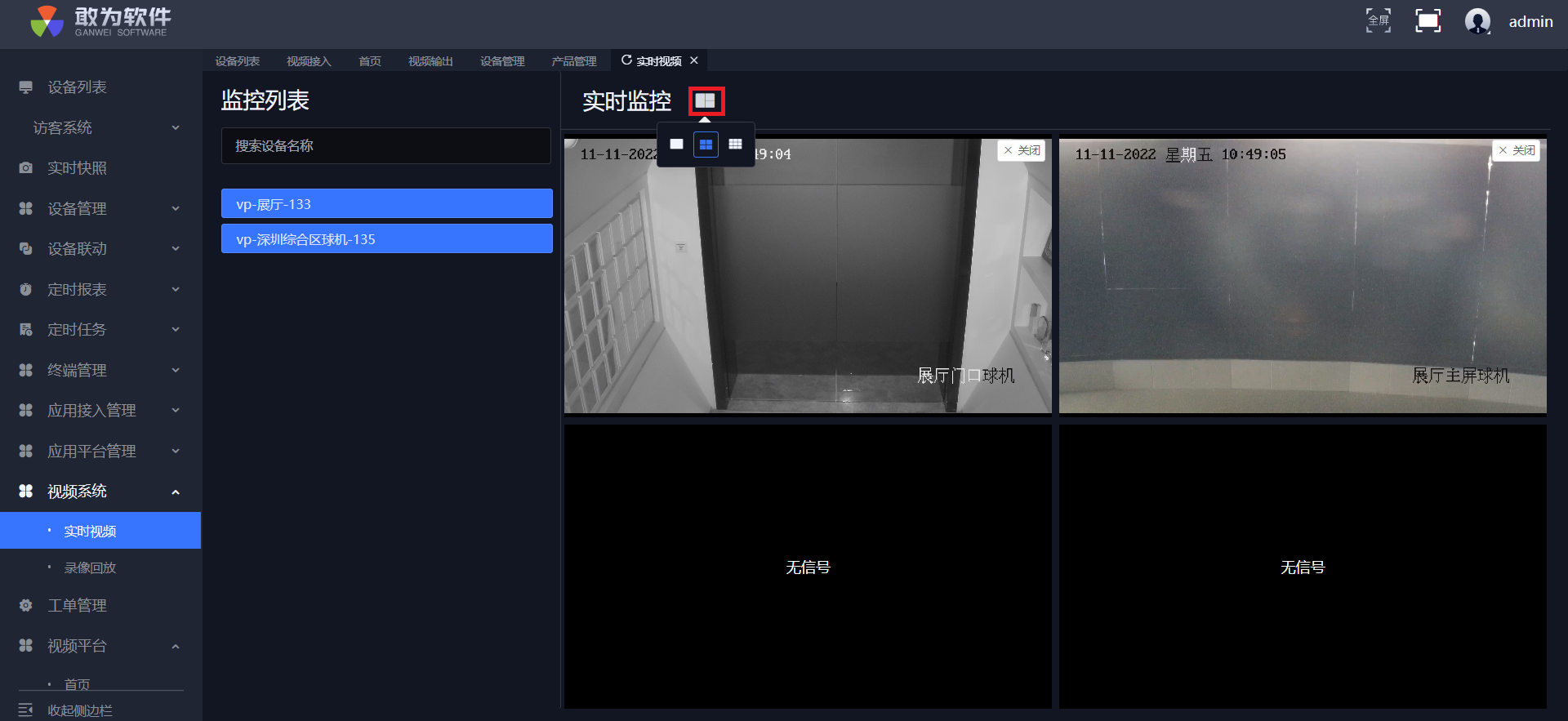
# 关闭单个视频
操作步骤
登录系统。
在左侧菜单栏选择实时视频。
点击任一设备查看。
在视频框内点击关闭,当前视频关闭。
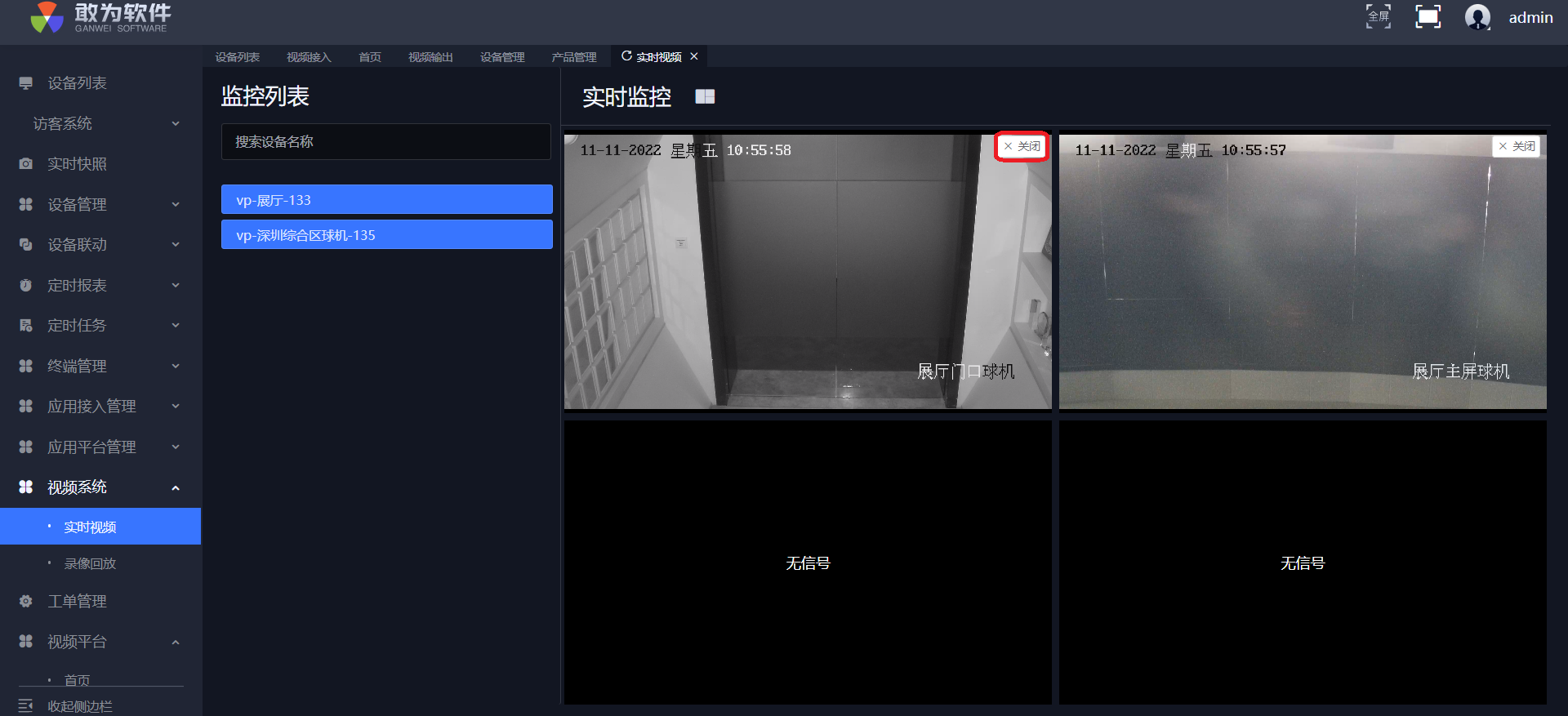
# 视频全屏显示
操作步骤
登录系统。
在左侧菜单栏选择实时视频。
点击任一设备查看。
在视频框内点击全屏按钮。
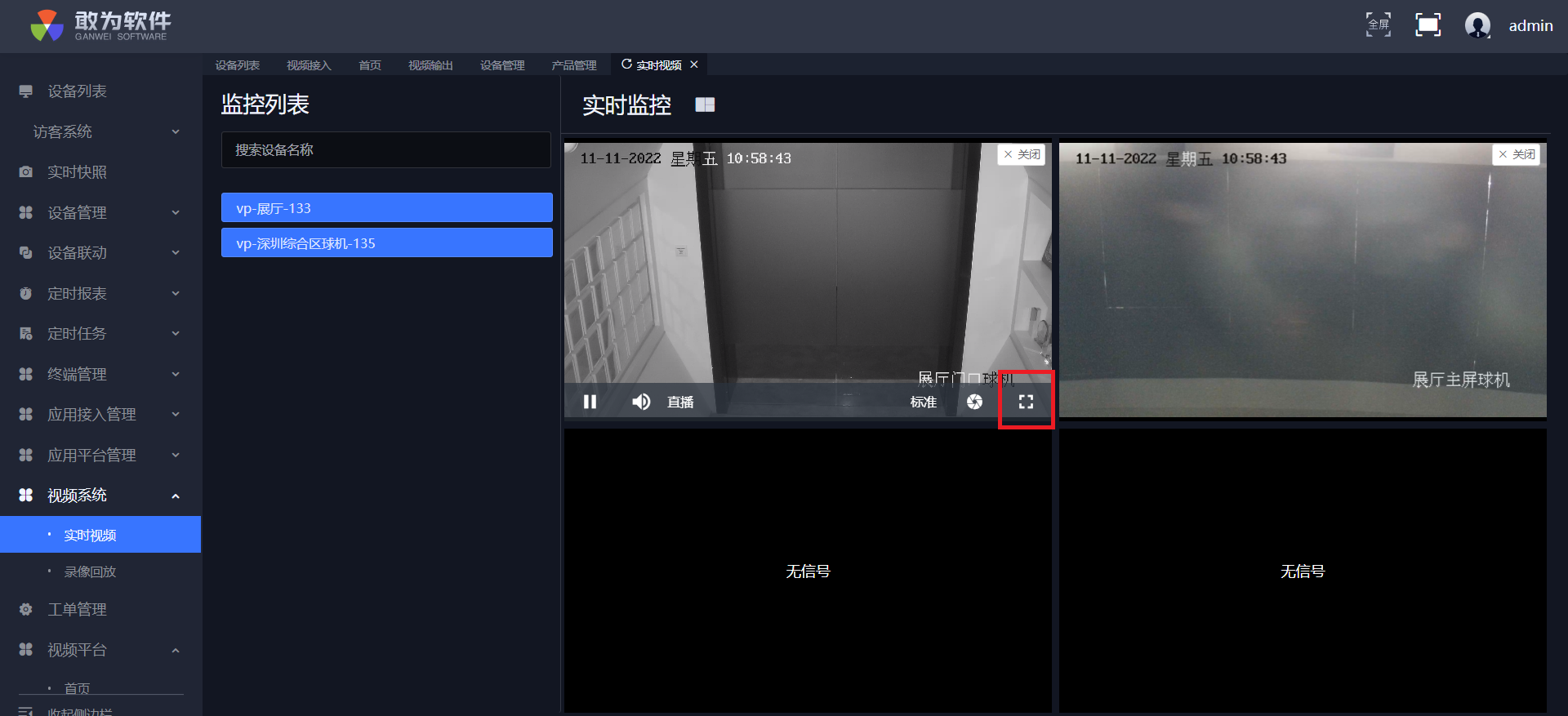
# 视频云台控制
操作步骤
登录系统。
在左侧菜单栏选择实时视频。
选择任一监控设备。
在视频视图内点击云台控制。
点击操作按钮进行视频画面放大缩小及上下左右移动。
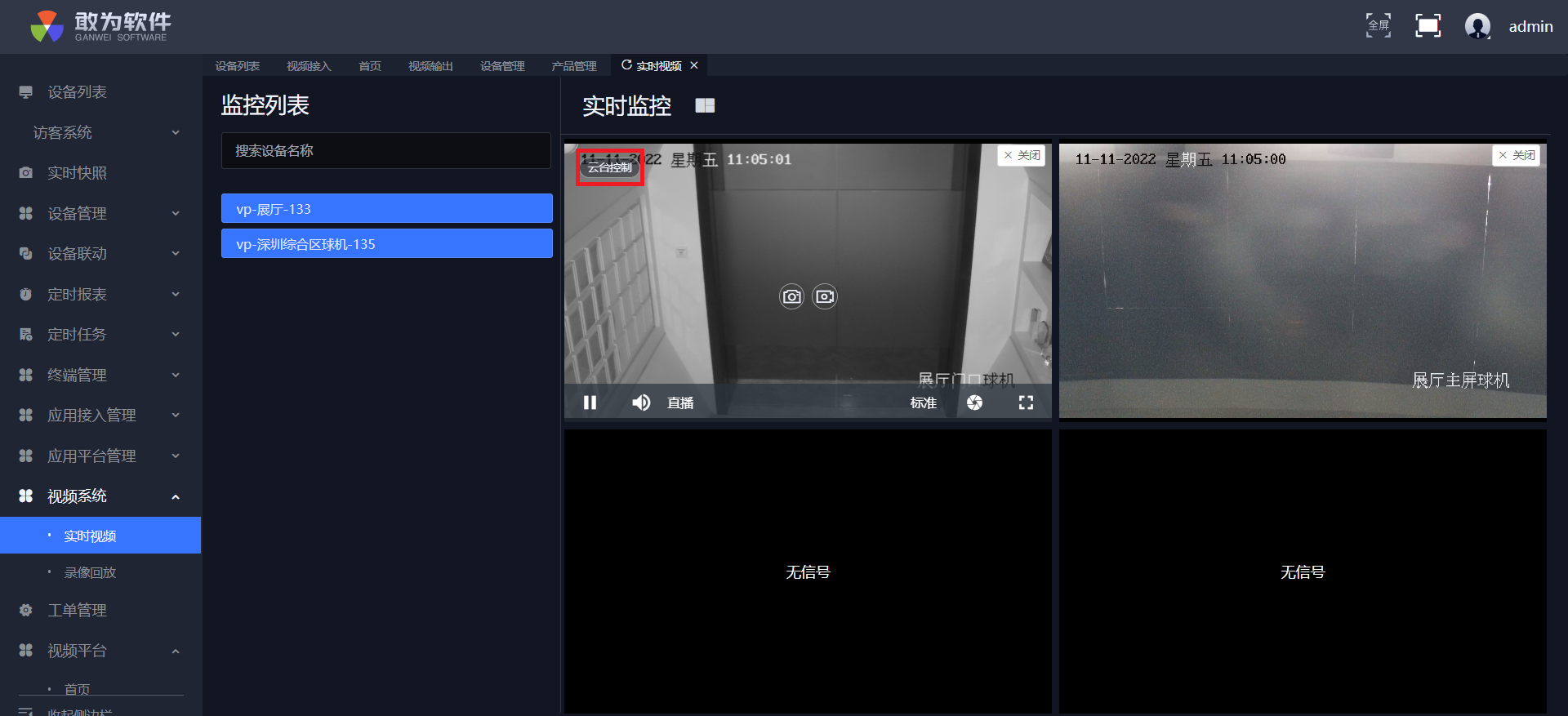
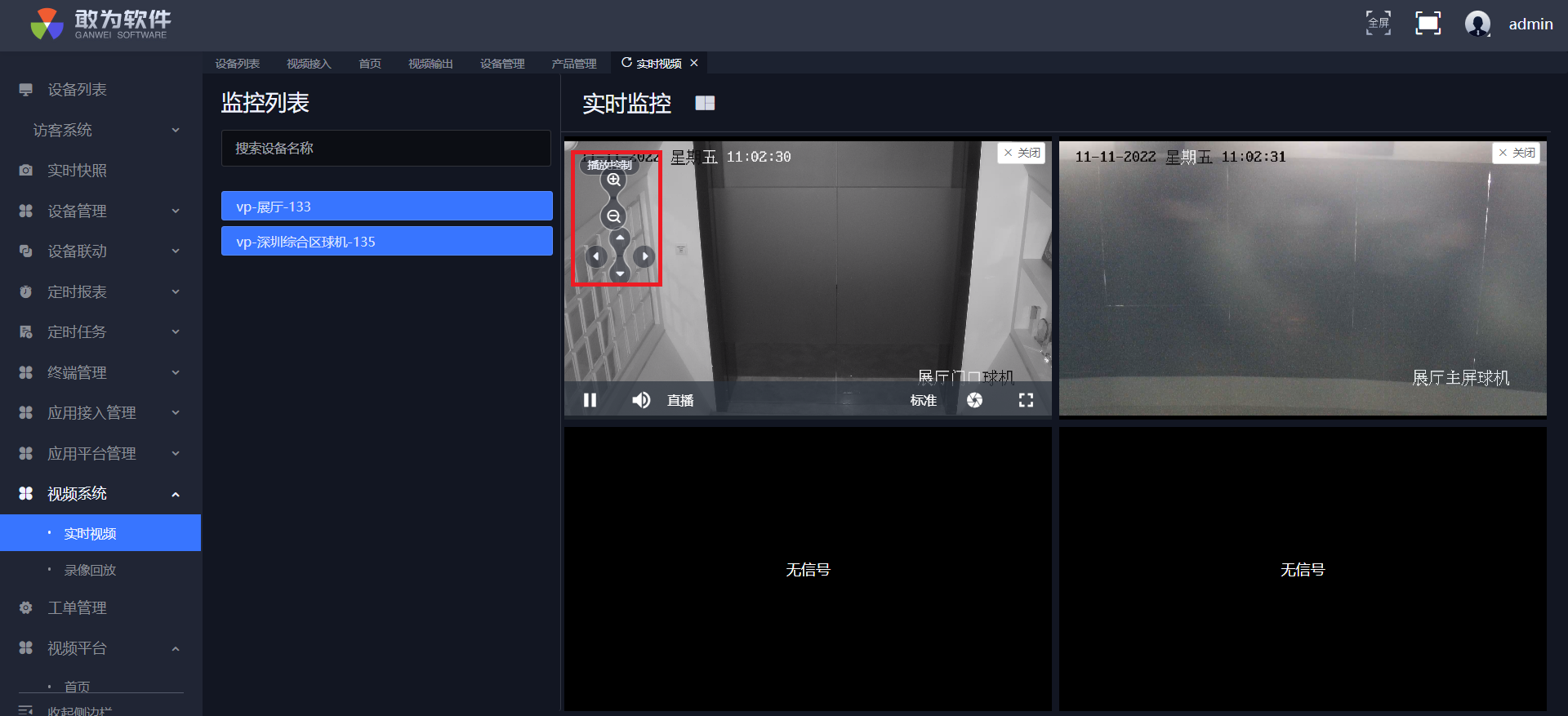
# 视频录像
操作步骤
登录系统。
在左侧菜单栏选择实时视频。
点击任一设备。
在视频框内点击录像按钮。
再次点击即可完成实时视频录制,可在录像回放页面查看。
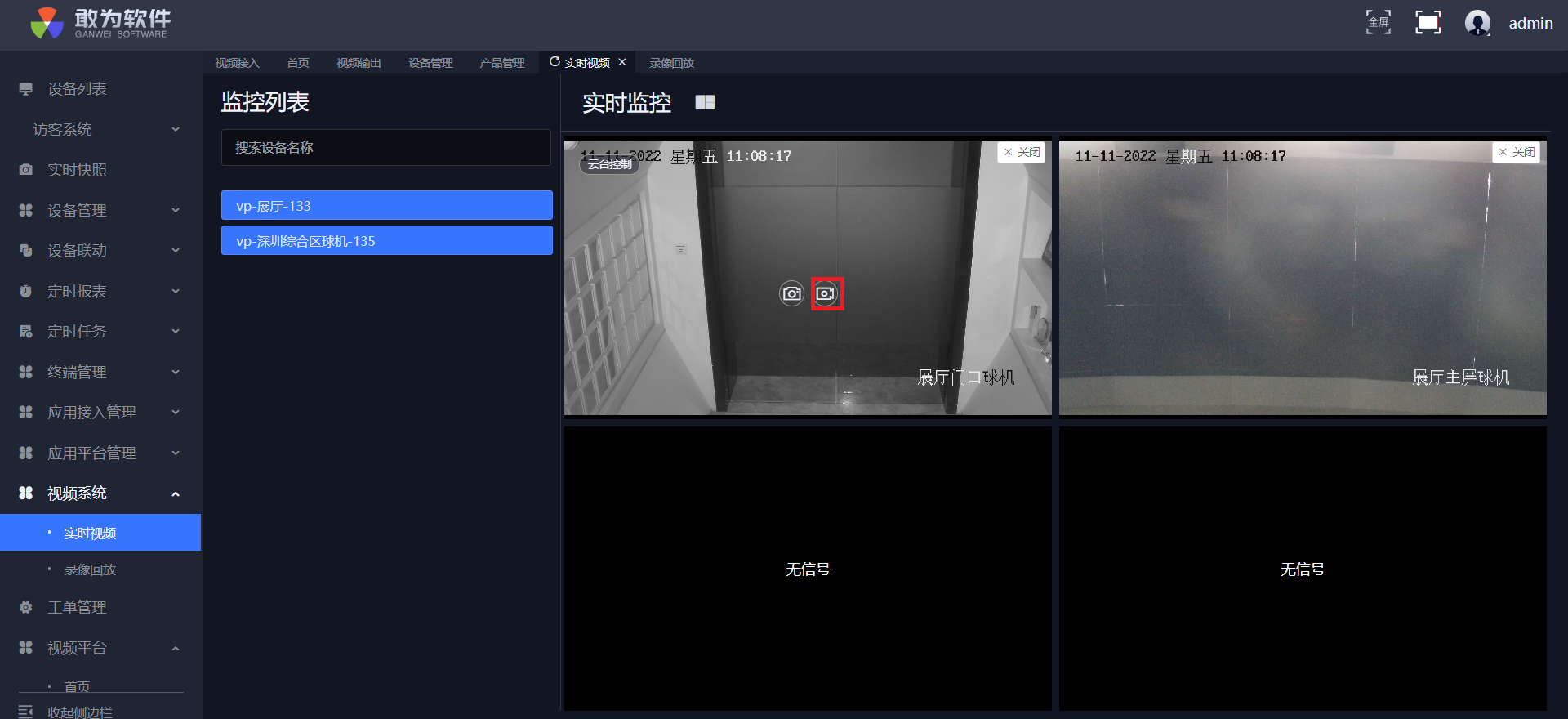
# 视频快照
操作步骤
登录系统。
在左侧菜单栏选择实时视频。
点击任一设备。
在视频框内点击快照按钮。
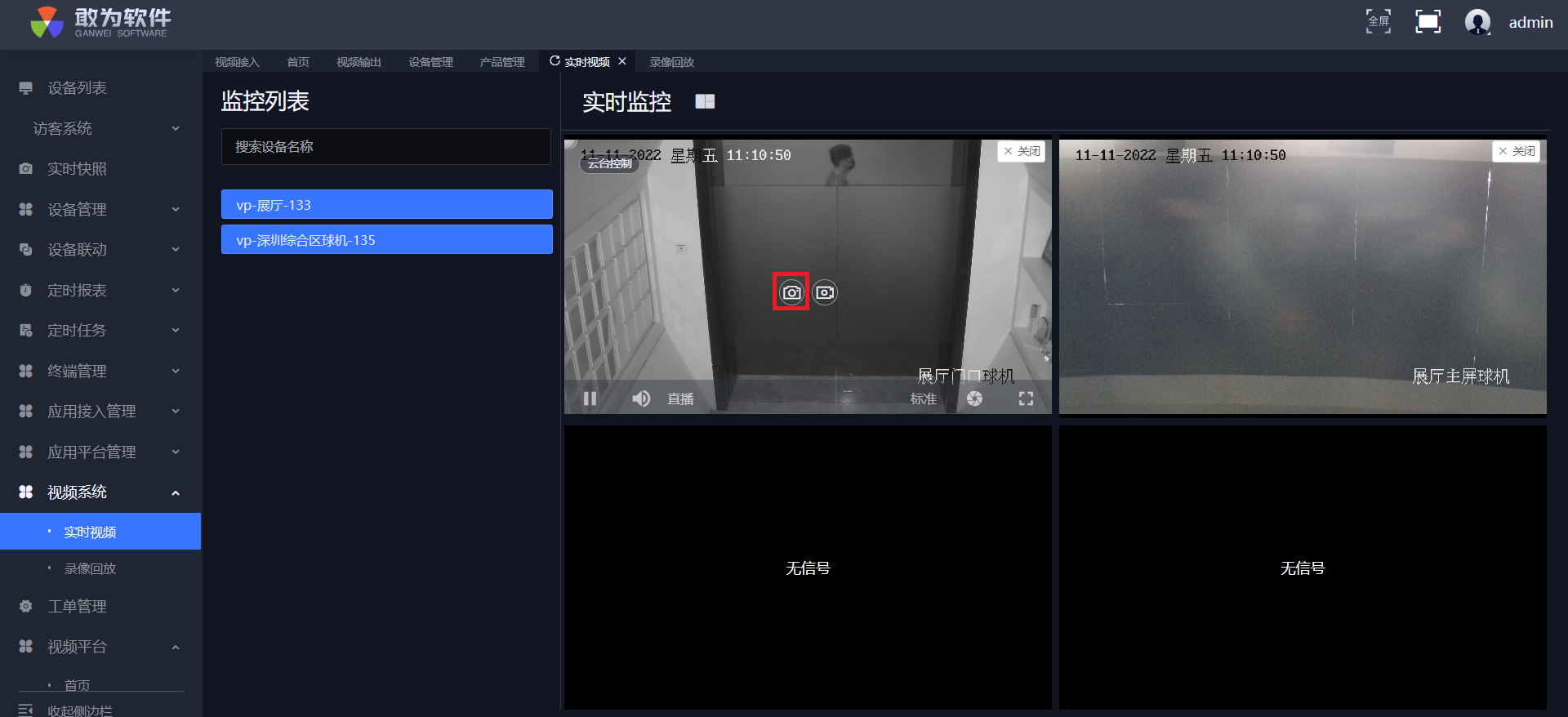
# 录像回放
支持查看快照及录像回放,支持下载录像和快照。
# 功能清单
| 序号 | 功能清单 | 功能描述 |
|---|---|---|
| 1 | 支持查询录像及快照 | 支持查询不同日期的录像和快照。 |
| 2 | 支持查看录像视频及快照 | 支持多视图(1/4/9)查看录像视频。 支持一键关闭所有视频。 支持全屏查看。 支持录像播放、暂停、倍数调整及关闭。 支持查看快照。 |
| 3 | 支持下载录像及快照 | 支持下载录像及快照。 |
# 功能详解
# 查询录像
操作步骤
登录系统。
在左侧菜单栏选择录像回放。
在监控列表选择任一设备。
选择录像类型。
可以在查找框输入内容进行查询。
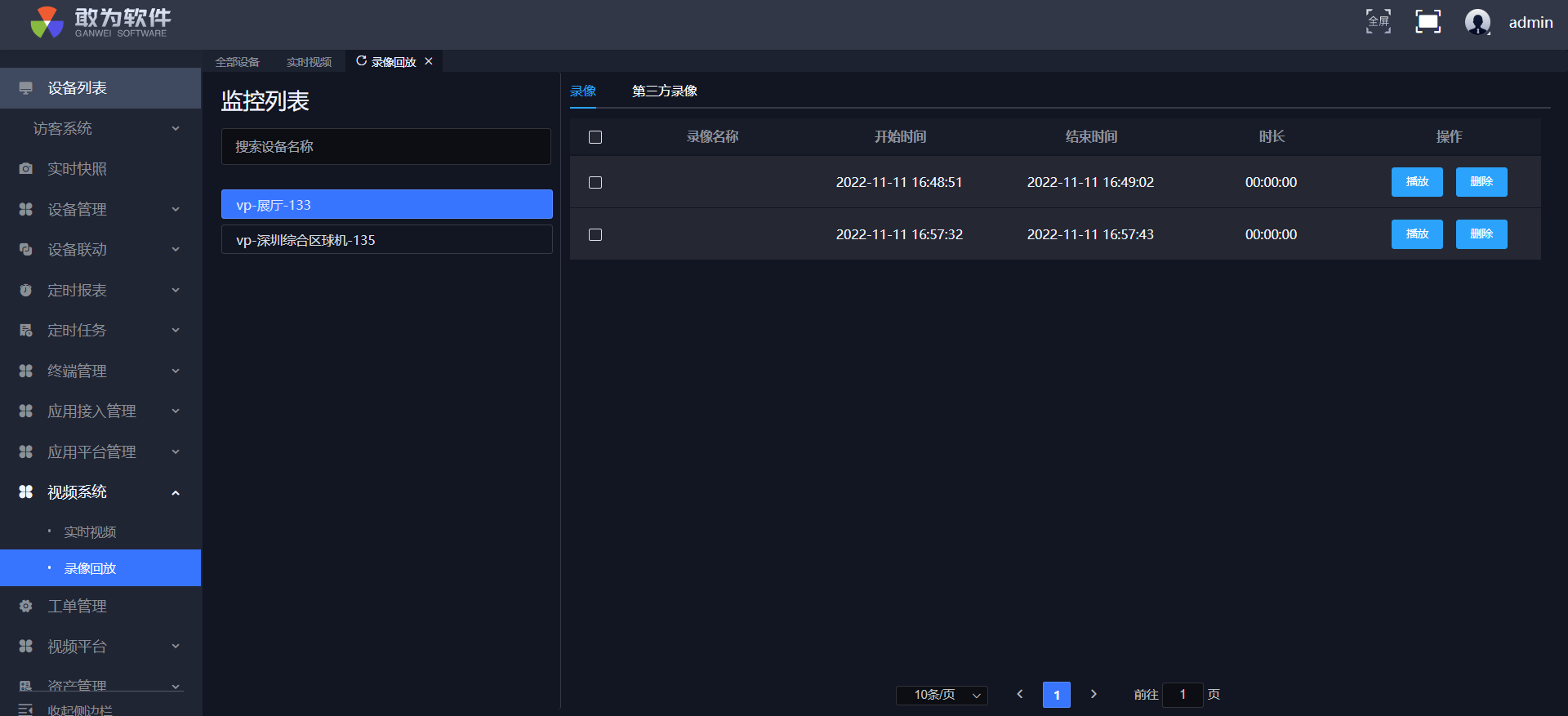
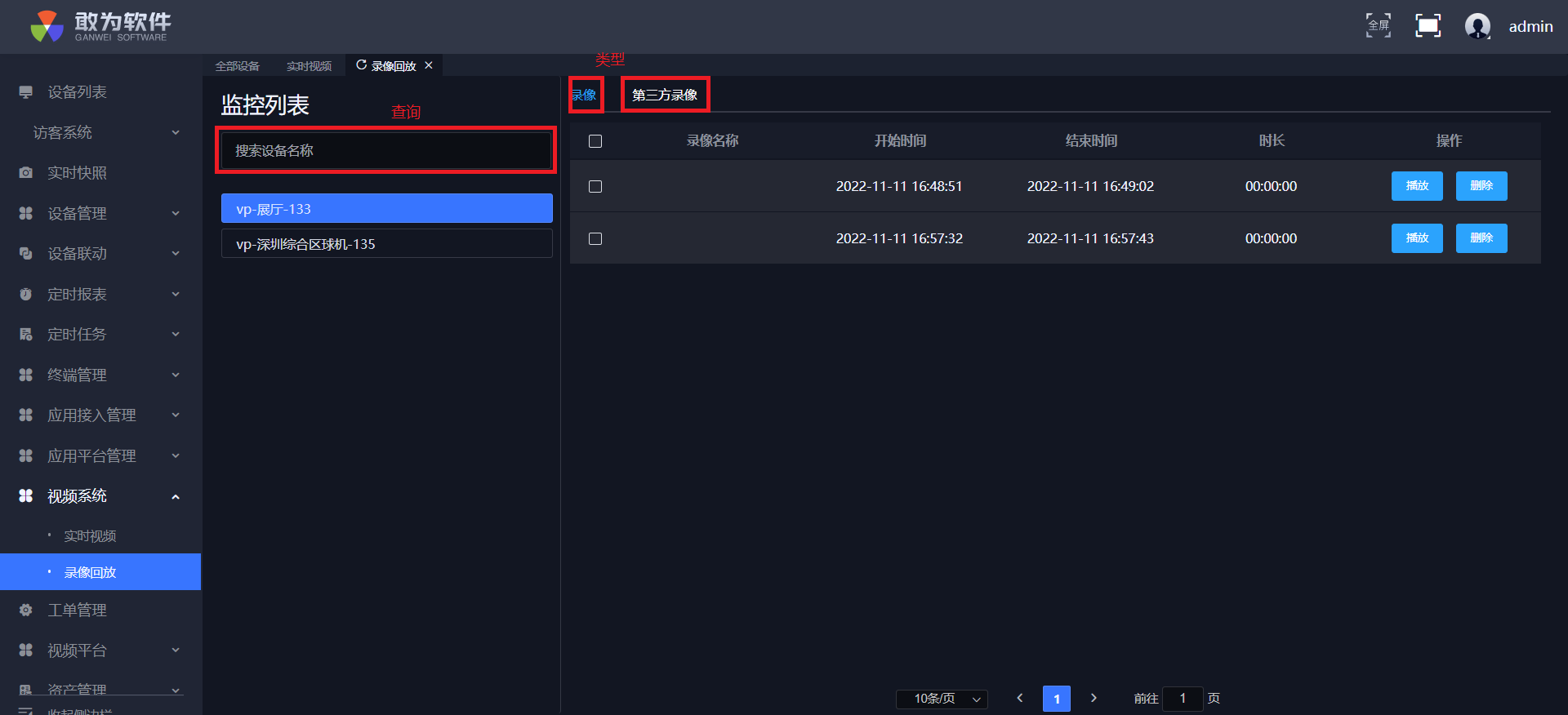
# 播放录像
操作步骤
登录系统。
在左侧菜单栏选择录像回放。
选择任一监控设备。
找到所需查看的录像,点击播放。

可以点击全屏按钮全屏播放视频。
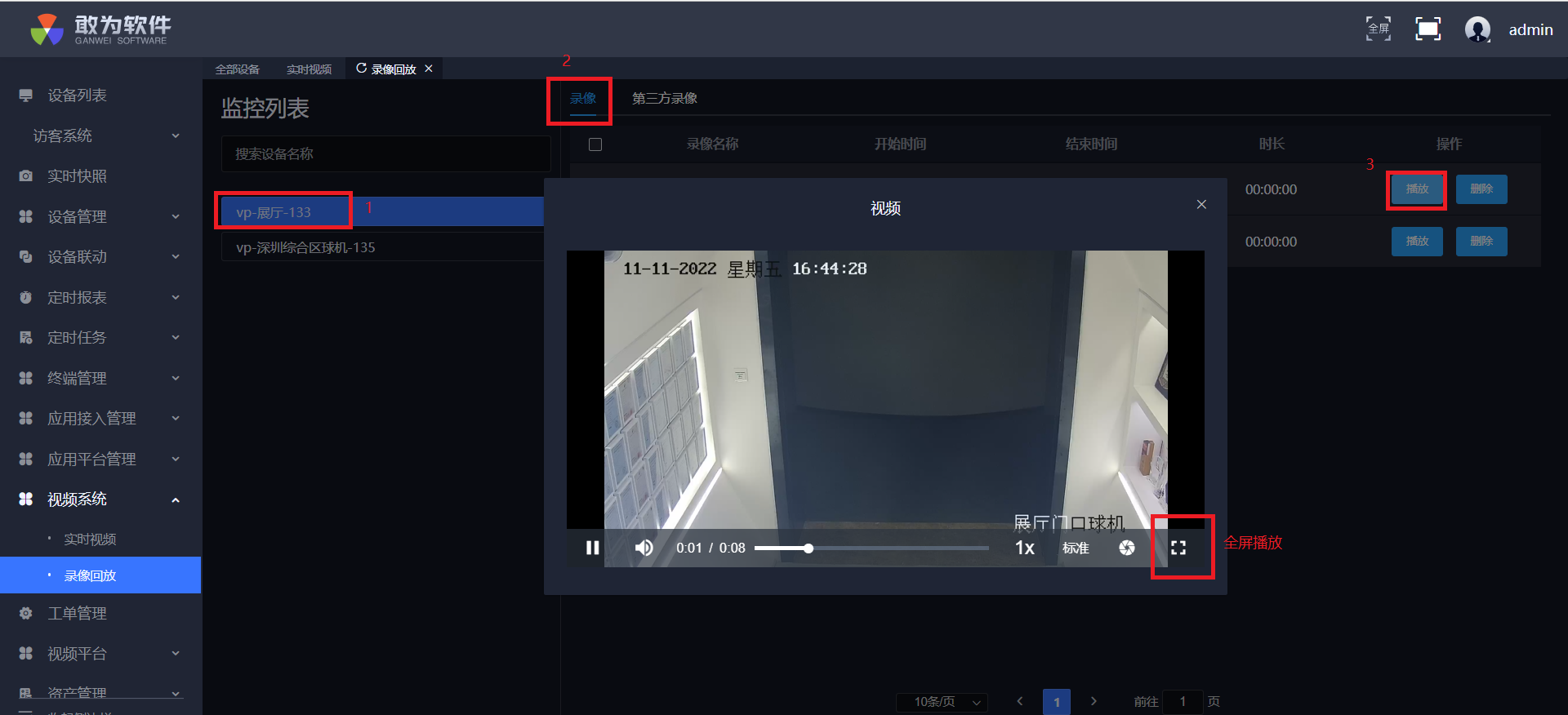
其他操作。